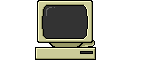-Цитатник
Феодоровское подворье - (0)
фёдоровский городок в царском селе. Фео́доровский городо́к —Дома для...
"Магический дудук" - (0)"Магический дудук" - 20 музыкальных произведений. *** Дождитесь загрузки плеера***
Бабушка в драгоценностях: украшения, милые сердцу Елизаветы Второй - (0)Королева Великобритании Елизавета Вторая здравствует и поныне, то и дело меняя вереницы платьев, ...
Тиары и короны - (0)Рубиновая паюра королевы Баварии Терезы Эссенская "детская" корона...
Кружева из мрамора - возможно ли такое? - (0)Кто такая Мария Дульиоли Барберини? Итальянка, родная племянница 235-го папы римского Урбана VIII...
-Метки
англия архиология архитектура видио города и страны дворцы и усадьбы древний мир женщины живопись животные жизни замки замки и дворцы здоровье интересное интерьер искусство история история вещей история и мифы картинки картины кино красота кухня люди мифология мода мои снимки монархи музыка непознанное одежда осень пейзаж питер полезные советы природа прогулки по паркам россия руины скульптура стихи факты фото храмы художники цветы ювелирка юмор
-Рубрики
- = ЖЗЛ = (132)
- Музыканты, Актеры театра и кино (37)
- Дамы и фрейлины, жены и... (75)
- Люди и жизни (23)
- = КУХНЯ= (71)
- Напитки (22)
- Сервировка стола (10)
- Еда (39)
- (0)
- = МИФЫ И ЛЕГЕНДЫ = (157)
- 7 Чудес Света (12)
- вампиры, оборотни (22)
- ведьмы, шаманы... (20)
- Викинги (13)
- Древний Египет (18)
- Кельты (26)
- Мифология (14)
- Древние Греция и Рим (38)
- = А ЗНАЕТЕ ЛИ ВЫ ЧТО...? = (380)
- Из истории моды (96)
- Ювелирка (45)
- Стиль в искусстве (7)
- Из истории вещей (42)
- Интересные факты (71)
- История (84)
- Мир этикета (25)
- Оружейная палата (25)
- Рыцарский зал (18)
- = АРТЕФАКТЫ = (127)
- Загадки Древнего Мира (60)
- Мегалиты (31)
- Непознанное (38)
- = АРХИТЕКТУРА = (224)
- Античность, Архиология (12)
- Заброшенные места (13)
- Интерьер, мебель (11)
- Лестницы (5)
- Мосты (21)
- Скульптура (35)
- Храмы (81)
- Чудеса зодчества (55)
- = ВОКРУГ СВЕТА = (114)
- Транспорт (23)
- музейное (17)
- Виртуальная экскурсия (9)
- с миру по нитке (30)
- Этнос (35)
- = ЕРАЛАШ = (137)
- Гадания, тесты... (45)
- Гороскопы (24)
- Поздравления (27)
- школа (12)
- Юмор (30)
- = ЗАМКИ , КРЕПОСТИ, ДВОРЦЫ = (270)
- Средневековые замки Европы (19)
- Дворцы и усадьбы (16)
- Замки Уэльса (9)
- Форты мира (5)
- Замки Скандинавии (1)
- Восточные Замки (1)
- Замки Австрии и Швейцарии (9)
- Замки Америки (5)
- Замки Англии (23)
- Замки Восточной Европы (17)
- Замки Германия (29)
- Замки Ирландии (19)
- замки Испании и Португалии (10)
- замки Италии (3)
- Замки России (10)
- Замки Бельгии и Нидерланд (9)
- замки Франции (26)
- Замки Чехии и Словакии (10)
- Замки Шотландии (45)
- Замки Японии (5)
- = МИМОХОДОМ..(18+) = (29)
- = МУЗЫКА & ВИДЕО = (190)
- Mix (18)
- Мультики, Аниме (1)
- Балет (6)
- Для души (21)
- Кино (72)
- Классика (21)
- Музыка-музыка (29)
- Опера, театр (24)
- = ПИТЕР = (226)
- Любимый мой город (86)
- Где эта улица, где этот дом... (44)
- Гатчина (4)
- Кронштадт (4)
- Ораниенбаум (2)
- Павловск (7)
- Петербургские тайны (25)
- Петергоф (25)
- Пригороды (9)
- Царское Село (24)
- = ПОЛЕЗНЫЕ СОВЕТЫ = (123)
- Домашний доктор (43)
- Красота и Здоровье (30)
- Гимнастика и диета (22)
- Туалетные радости (7)
- Хозяйке на заметку (32)
- = ПРИРОДА = (413)
- В мире животных (104)
- Водопады (30)
- Горы, скалы и вулканы (30)
- Как прекрасен этот мир (119)
- Краски неба (14)
- Мир Растений (33)
- Пещеры (16)
- Подводный мир (7)
- Пустыни (15)
- Реки и Озера... (28)
- Цветы (29)
- = ТУМАННЫЙ АЛЬБИОН & СКАНДИНАВИЯ = (112)
- Англия (23)
- Уэльс (3)
- Ирландия (32)
- Исландия (10)
- Норвегия (15)
- Шотландия (30)
- =ИЗОБРАЗИТЕЛЬНОЕ ИСКУССТВО = (251)
- Живопись (64)
- Натюрморт (11)
- Декоративно-прикладное искусство (42)
- Фото и Фотохудожники (49)
- Художники (98)
- = ШАБЛОНЫ = (315)
- все для блога (48)
- Информеры (24)
- Клипарт (47)
- рамочки (44)
- рамочки для видио (8)
- рамочки моих друзей (33)
- Рамочки с картинками от друзей (19)
- Схемки (45)
- Фоны (53)
- Генераторы цвета и текста (9)
- =ГОРОДА И СТРАНЫ = (225)
- Австралия (6)
- Средняя Азия (5)
- Азия (38)
- Америка (43)
- Африка (10)
- Европа (47)
- Османия (12)
- Острова (26)
- РОССИЯ (29)
- Страны бывшего СССР (19)
- =ЧИТАЛЬНЫЙ ЗАЛ = (339)
- Времена года... (79)
- Легенды, саги (33)
- Мысли в слух... (46)
- О женщине... (35)
- О матери... (15)
- О Питере... (17)
- Рассказы о... (25)
- Стихи, стихи... (81)
- Страшилки (25)
- БУДНИ.... (49)
- Разбирая старые фото (26)
- Работа (6)
- фотоальбом (13)
-Ссылки
-Новости
-Фотоальбом

- Тайланд
- 19:10 27.11.2014
- Фотографий: 3

- архитектура и пейзаж
- 12:51 26.05.2014
- Фотографий: 11

- природа и пейзаж
- 17:49 16.11.2011
- Фотографий: 11
-Всегда под рукой
-Поиск по дневнику
-Приложения
 Я - фотографПлагин для публикации фотографий в дневнике пользователя. Минимальные системные требования: Internet Explorer 6, Fire Fox 1.5, Opera 9.5, Safari 3.1.1 со включенным JavaScript. Возможно это будет рабо
Я - фотографПлагин для публикации фотографий в дневнике пользователя. Минимальные системные требования: Internet Explorer 6, Fire Fox 1.5, Opera 9.5, Safari 3.1.1 со включенным JavaScript. Возможно это будет рабо Всегда под рукойаналогов нет ^_^
Позволяет вставить в профиль панель с произвольным Html-кодом. Можно разместить там банеры, счетчики и прочее
Всегда под рукойаналогов нет ^_^
Позволяет вставить в профиль панель с произвольным Html-кодом. Можно разместить там банеры, счетчики и прочее Дешевые авиабилетыВыгодные цены, удобный поиск, без комиссии, 24 часа. Бронируй сейчас – плати потом!
Дешевые авиабилетыВыгодные цены, удобный поиск, без комиссии, 24 часа. Бронируй сейчас – плати потом!
Открываем любой файл с помощью клавиатуры |
Серия сообщений "Информеры ":Часть 1 - Абривиатура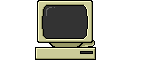
Часть 2 - Любой адрес впиши и смотри!
...
Часть 19 - 5 проверенных причин почему компьютер не видит андроид через usb
Часть 20 - Программа передач тв
Часть 21 - Открываем любой файл с помощью клавиатуры
Часть 22 - Онлайн: архивы
Часть 23 - Список секретов Microsoft Word
Часть 24 - Что делать, если банкомат «зажевал» и не отдаёт карту:
| Комментировать | « Пред. запись — К дневнику — След. запись » | Страницы: [1] [Новые] |